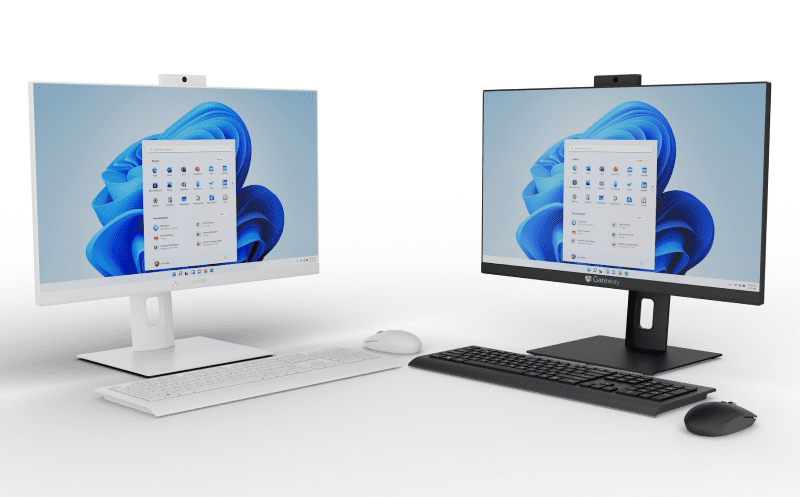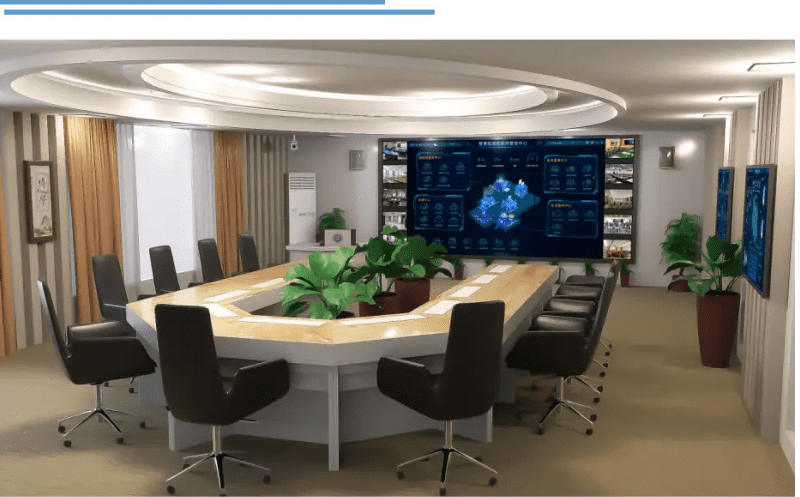1. Ano ang isang all-in-one (AIO) na desktop computer?
Isang all-in-one na computer(kilala rin bilang AIO o All-In-One PC) ay isang uri ng personal na computer na nagsasama ng iba't ibang bahagi ng isang computer, gaya ng central processing unit (CPU), monitor, at mga speaker, sa iisang device.Tinatanggal ng disenyo na ito ang pangangailangan para sa isang hiwalay na mainframe at monitor ng computer, at kung minsan ang monitor ay may mga kakayahan sa touchscreen, na binabawasan ang pangangailangan para sa isang keyboard at mouse.Ang mga all-in-one na PC ay kumukuha ng mas kaunting espasyo at gumagamit ng mas kaunting mga cable kaysa sa tradisyonal na tower desktop.Ito ay tumatagal ng mas kaunting espasyo at gumagamit ng mas kaunting mga cable kaysa sa tradisyonal na tower desktop.
2. Mga Kalamangan ng All-in-One PCS
ganap na disenyo:
Ang compact na disenyo ay nakakatipid ng espasyo sa desktop.Walang hiwalay na pangunahing chassis ang nakakabawas sa kalat sa desktop dahil ang lahat ng mga bahagi ay isinama sa isang yunit.Madaling ilipat sa paligid, angkop para sa mga gumagamit na tumutok sa aesthetically kasiya-siya at maayos na disenyo.
Ang monitor at computer ay pinagsama, na inaalis ang pangangailangan para sa pagtutugma ng mga screen at pag-debug.Ang mga user ay hindi kailangang mag-alala tungkol sa compatibility ng monitor at ng host computer, sa labas ng kahon.
Madaling gamitin:
Angkop para sa parehong mga batang user at matatanda, pinapasimple ng all-in-one na computer ang proseso ng pag-install.Ikonekta lamang ang power supply at mga kinakailangang peripheral (hal., keyboard at mouse) at ito ay handa na para sa agarang paggamit, na inaalis ang pangangailangan para sa nakakapagod na mga hakbang sa pag-install.
Madaling dalhin:
Ang mga all-in-one na PC ay kumukuha ng kaunting espasyo at ang pinagsamang disenyo ay nagpapadali sa paglipat.Lilipat ka man o lilipat ng iyong opisina, mas maginhawa ang isang All-in-One PC.
Mga opsyon sa touchscreen:
Maraming all-in-one na computer ang may touchscreen para sa karagdagang kadalian ng operasyon.Ang mga touchscreen ay nagbibigay-daan sa mga user na direktang gumana sa screen, lalo na para sa mga application na nangangailangan ng madalas na mga galaw, gaya ng pagguhit at pagdidisenyo.
3. Mga disadvantages ng all-in-one na mga computer
Mas mataas na presyo:Karaniwang mas mahal kaysa sa mga desktop.Pinagsasama ng mga all-in-one na computer ang lahat ng bahagi sa isang device, at ang pagiging kumplikado at pagsasama ng disenyong ito ay nagreresulta sa mas mataas na gastos sa pagmamanupaktura.Bilang resulta, ang mga mamimili ay may posibilidad na magbayad ng mas mataas na presyo kapag bumili ng isa.
Kakulangan ng customisability:
Karamihan sa panloob na hardware (hal., RAM at SSDs) ay karaniwang ibinebenta sa system board, na nagpapahirap sa pag-upgrade.Kung ikukumpara sa mga tradisyonal na desktop, nililimitahan ng disenyo ng mga all-in-one na PC ang kakayahan ng mga user na i-personalize at i-upgrade ang kanilang hardware.Nangangahulugan ito na kapag kailangan ng mas maraming power, maaaring kailanganin ng mga user na palitan ang buong unit sa halip na mag-upgrade lamang ng isang bahagi.
Mga isyu sa pagwawaldas ng init:
Dahil sa compactness ng mga bahagi, sila ay madaling kapitan ng overheating.Pinagsasama ng mga all-in-one na PC ang lahat ng pangunahing hardware sa isang monitor o dock, at ang compact na disenyo na ito ay maaaring humantong sa mahinang pag-alis ng init.Ang mga isyu sa sobrang pag-init ay maaaring makaapekto sa pagganap at habang-buhay ng computer kapag nagpapatakbo ng mga gawaing may mataas na load sa mahabang panahon.
Mahirap ayusin:
Ang mga pag-aayos ay kumplikado at karaniwang nangangailangan ng pagpapalit ng buong yunit.Dahil sa compact na panloob na istraktura ng isang all-in-one na computer, ang pag-aayos ay nangangailangan ng mga espesyal na tool at kasanayan.Ang pag-aayos nito nang mag-isa ay halos imposible para sa karaniwang gumagamit, at kahit na ang mga propesyonal na tagapag-ayos ay maaaring kailanganin na palitan ang buong yunit sa halip na ayusin o palitan ang isang partikular na bahagi kapag nakikitungo sa ilang mga isyu.
Hindi maa-upgrade ang mga monitor:
Ang monitor at computer ay iisa at pareho, at ang monitor ay hindi maaaring i-upgrade nang hiwalay.Maaari itong maging isang malaking kawalan para sa mga gumagamit na humihiling ng mataas na kalidad mula sa kanilang mga monitor.Kung ang monitor ay hindi maganda ang pagganap o nasira, hindi maaaring palitan ng user ang monitor lang, ngunit kakailanganing palitan ang buong all-in-one na computer.
Kahirapan sa pag-upgrade ng mga panloob na bahagi:
Ang mga panloob na bahagi ng AiO ay mas mahirap i-upgrade o palitan kaysa sa mga tradisyonal na desktop.Ang mga tradisyunal na desktop ay karaniwang idinisenyo na may mga standardized na interface ng bahagi at isang madaling buksan na chassis na nagbibigay-daan sa mga user na madaling palitan ang mga bahagi tulad ng mga hard drive, memory, graphics card, atbp. Ang mga AiO, sa kabilang banda, ay ginagawang mas kumplikado ang mga panloob na pag-upgrade at pagpapanatili at mahal dahil sa kanilang compact na disenyo at espesyal na layout ng bahagi.
4. Mga pagsasaalang-alang sa pagpili ng All-in-One na computer
Paggamit ng Computer:
Pagba-browse: Kung pangunahing ginagamit mo ito para sa pag-browse sa Internet, pagtatrabaho sa mga dokumento o panonood ng mga video, pumili ng All-in-One PC na may mas pangunahing configuration.Ang ganitong uri ng paggamit ay nangangailangan ng mas kaunting processor, memory at graphics card, at kadalasan ay kailangan lang matugunan ang mga pangunahing pang-araw-araw na pangangailangan.
Gaming: Para sa paglalaro, pumili ng All-in-One na may mataas na pagganap na graphics card, mabilis na processor, at memorya na may mataas na kapasidad.Ang paglalaro ay naglalagay ng mataas na pangangailangan sa hardware, lalo na ang kapangyarihan sa pagpoproseso ng graphics, kaya tiyaking ang All-in-One ay may sapat na kapasidad sa paglamig at puwang para sa mga pag-upgrade.
Mga malikhaing libangan:
Kung ginagamit para sa malikhaing gawain tulad ng pag-edit ng video, graphic na disenyo o pagmomodelo ng 3D, isang mataas na resolution na display, malakas na processor at maraming memorya ang kinakailangan.Ang ilang partikular na software ay may mataas na kinakailangan sa hardware at kailangan mong tiyakin na ang MFP na iyong pinili ay may kakayahang matugunan ang mga kinakailangang ito.
Mga kinakailangan sa laki ng monitor:
Piliin ang tamang laki ng monitor para sa iyong aktwal na kapaligiran sa paggamit.Ang isang mas maliit na espasyo sa desktop ay maaaring nababagay sa isang 21.5-pulgada o 24-pulgada na monitor, habang ang mas malaking workspace o mga pangangailangan sa multitasking ay maaaring mangailangan ng 27-pulgada o mas malaking monitor.Piliin ang tamang resolution (hal., 1080p, 2K, o 4K) para matiyak ang magandang visual na karanasan.
Kailangan ng teknolohiya ng audio at video:
Built-in na camera: kung kailangan ang video conferencing o malayuang trabaho, pumili ng all-in-one na may built-in na HD camera.
Mga Speaker: Ang mga built-in na de-kalidad na speaker ay nagbibigay ng mas magandang karanasan sa audio at angkop para sa pag-playback ng video, pagpapahalaga sa musika o video conferencing.
Mikropono: pinapadali ng built-in na mikropono ang paggawa ng mga voice call o pag-record.
Pag-andar ng touch screen:
Ang pagpapatakbo ng touchscreen ay nagdaragdag ng kadalian ng operasyon at partikular na angkop para sa mga application na nangangailangan ng madalas na mga galaw, tulad ng pagguhit, disenyo at mga interactive na presentasyon.Isaalang-alang ang kakayahang tumugon at multi-touch na suporta ng touchscreen.
Mga Kinakailangan sa Interface:
HDMI port:
para sa pagkonekta sa isang panlabas na monitor o projector, lalo na angkop para sa mga user na nangangailangan ng multi-screen display o pinahabang display.
Card reader: angkop para sa mga photographer o user na kailangang magbasa ng data ng memory card nang madalas.
Mga USB port: Tukuyin ang bilang at uri ng mga USB port na kailangan (hal. USB 3.0 o USB-C) upang matiyak ang kadalian ng pagkonekta ng mga panlabas na device.
Kung ang nilalaman ng DVD o CD-ROM ay kailangang i-play:
Kung kailangan mong maglaro o magbasa ng mga disc, pumili ng all-in-one na may optical drive.Maraming mga device ngayon ay hindi na kasama ng mga built-in na optical drive, kaya isaalang-alang ang isang panlabas na optical drive bilang isang alternatibo kung ito ay kinakailangan.
Mga pangangailangan sa imbakan:
Suriin ang kinakailangang espasyo sa imbakan.Pumili ng hard drive na may mataas na kapasidad o solid-state drive kung kailangan mong mag-imbak ng maraming file, larawan, video o malaking software.
Mga Panlabas na Backup Drive:
Isaalang-alang kung kailangan ng karagdagang external na storage para sa backup at extended na storage.
Serbisyo ng cloud storage: suriin ang pangangailangan para sa isang cloud storage service para sa pag-access at pag-back up ng data kahit saan, anumang oras.
5. Angkop para sa mga taong pumili ng All-in-One na computer
- Pampublikong lugar:
Mga silid-aralan, pampublikong aklatan, shared computer room at iba pang pampublikong lugar.
- Tanggapan sa Bahay:
Mga user ng home office na may limitadong espasyo.
- Mga user na naghahanap ng madaling karanasan sa pamimili at pag-setup:
Mga user na gusto ng madaling shopping at karanasan sa pag-setup.
6. Kasaysayan
1970s: Naging popular ang mga all-in-one na computer noong huling bahagi ng 1970s, gaya ng Commodore PET.
1980s: Ang mga personal na computer na ginagamit ng propesyonal ay karaniwan sa form na ito, gaya ng Osborne 1, TRS-80 Model II, at Datapoint 2200.
Mga home computer: maraming mga home computer manufacturer ang nagsama ng motherboard at keyboard sa isang enclosure at ikinonekta ito sa TV.
Kontribusyon ng Apple: Ipinakilala ng Apple ang ilang sikat na all-in-one na computer, tulad ng compact Macintosh noong kalagitnaan ng 1980s hanggang unang bahagi ng 1990s at ang iMac G3 noong huling bahagi ng 1990s hanggang 2000s.
2000s: Ang mga all-in-one na disenyo ay nagsimulang gumamit ng mga flat-panel na display (pangunahin ang mga LCD) at unti-unting ipinakilala ang mga touchscreen.
Mga modernong disenyo: Gumagamit ang ilang All-in-Ones ng mga bahagi ng laptop upang bawasan ang laki ng system, ngunit karamihan ay hindi maa-upgrade o ma-customize gamit ang mga panloob na bahagi.
7. Ano ang desktop PC?
Kahulugan
Ang desktop PC (Personal Computer) ay isang computer system na binubuo ng ilang magkakahiwalay na bahagi.Karaniwan itong binubuo ng isang stand-alone na computer mainframe (naglalaman ng mga pangunahing bahagi ng hardware tulad ng CPU, memory, hard drive, graphics card, atbp.), isa o higit pang panlabas na monitor, at iba pang kinakailangang peripheral na device tulad ng keyboard, mouse, speaker, atbp. Ang mga Desktop PC ay malawakang ginagamit sa iba't ibang lugar tulad ng mga tahanan, opisina, at paaralan para sa malawak na hanay ng mga layunin, mula sa pangunahing pagpoproseso ng klerikal hanggang sa mga application na may mataas na pagganap sa paglalaro at propesyonal na workstation.
Subaybayan ang Koneksyon
Ang monitor ng isang desktop PC ay kailangang konektado sa host computer sa pamamagitan ng isang cable.Kasama sa mga karaniwang paraan ng koneksyon ang mga sumusunod:
HDMI (High Definition Multimedia Interface):
Karaniwang ginagamit upang ikonekta ang mga modernong monitor sa pag-host ng mga computer, na sumusuporta sa high-definition na video at audio transmission.
DisplayPort:
Isang high-performance na video interface na malawakang ginagamit para sa mga high-resolution na display, lalo na sa mga propesyonal na kapaligiran kung saan maraming screen ang kailangan.
DVI (Digital Video Interface):
Ginagamit para sa pagkonekta ng mga digital display device, karaniwan pangunahin sa mga mas lumang monitor at host computer.
VGA (Video Graphics Array):
Isang interface ng analog signal, pangunahing ginagamit para sa pagkonekta ng mga mas lumang monitor at host computer, na unti-unting napalitan ng mga digital na interface.
Pagbili ng Peripheral
Ang mga desktop PC ay nangangailangan ng pagbili ng isang hiwalay na keyboard, mouse, at iba pang mga peripheral, na maaaring piliin ayon sa mga pangangailangan at kagustuhan ng user:
Keyboard: Piliin ang uri ng keyboard na nababagay sa iyong mga gawi sa paggamit, gaya ng mga mechanical keyboard, membrane keyboard, wireless na keyboard at iba pa.
Mouse: ayon sa paggamit ng pagpili ng wired o wireless mouse, gaming mouse, office mouse, disenyo ng espesyal na mouse.
Speaker/Headphone: Ayon sa audio ay kailangang pumili ng naaangkop na mga speaker o headphone, upang makapagbigay ng mas magandang karanasan sa kalidad ng tunog.
Printer/Scanner: Ang mga user na kailangang mag-print at mag-scan ng mga dokumento ay maaaring pumili ng naaangkop na aparato sa pag-print.
Mga kagamitan sa network: tulad ng wireless network card, router, atbp., upang matiyak na ang computer ay maaaring stably konektado sa Internet.
Sa pamamagitan ng pagpili at pagtutugma ng iba't ibang peripheral, ang mga desktop PC ay maaaring madaling umangkop sa iba't ibang pangangailangan sa paggamit at makapagbigay ng personalized na karanasan.
8. Mga kalamangan ng mga desktop computer
Pagiging customisability
Ang isa sa mga pinakamalaking bentahe ng mga desktop computer ay ang kanilang mataas na antas ng pagpapasadya.Maaaring pumili ang mga user mula sa iba't ibang bahagi, tulad ng mga processor, graphics card, memory at storage, depende sa kanilang mga pangangailangan at badyet.Ang kakayahang umangkop na ito ay nagbibigay-daan sa mga desktop computer na tuparin ang isang malawak na hanay ng mga pangangailangan mula sa pangunahing gawain sa opisina hanggang sa mahusay na pagganap ng paglalaro at propesyonal na graphic na disenyo.
Madaling Pagpapanatili
Ang mga bahagi ng isang desktop computer ay karaniwang modular sa disenyo, na ginagawang madali itong alisin at palitan.Kung nabigo ang isang bahagi, gaya ng nasirang hard drive o may sira na graphics card, maaaring palitan ng mga user ang bahaging iyon nang paisa-isa nang hindi kinakailangang palitan ang buong sistema ng computer.Hindi lamang nito binabawasan ang mga gastos sa pagkumpuni, ngunit pinaikli din ang oras ng pagkumpuni.
Mababang halaga
Kung ikukumpara sa mga all-in-one na PC, karaniwang mas mura ang mga desktop PC para sa parehong pagganap.Dahil ang mga bahagi ng isang desktop computer ay malayang napipili, ang mga user ay maaaring pumili ng pinaka-cost-effective na configuration ayon sa kanilang badyet.Bilang karagdagan, ang mga desktop computer ay mas mura din sa pag-upgrade at pagpapanatili, dahil ang mga user ay maaaring mag-upgrade ng mga indibidwal na bahagi sa paglipas ng panahon nang hindi kinakailangang mamuhunan ng malaking halaga ng pera sa isang bagong device nang sabay-sabay.
Mas makapangyarihan
Ang mga desktop computer ay maaaring nilagyan ng mas malakas na hardware, tulad ng mga high-end na graphics card, multi-core processor, at high-capacity memory, dahil hindi sila limitado ng espasyo.Ginagawa nitong mas mahusay ang mga desktop computer sa paghawak ng mga kumplikadong gawain sa pag-compute, pagpapatakbo ng malalaking laro, at pag-edit ng video na may mataas na resolution.Bilang karagdagan, ang mga desktop computer ay kadalasang mayroong mas maraming expansion port, tulad ng mga USB port, PCI slot at hard drive bay, na ginagawang madali para sa mga user na kumonekta ng iba't ibang external na device at palawakin ang functionality.
9. Mga disadvantages ng mga desktop computer
Ang mga bahagi ay kailangang bilhin nang hiwalay
Hindi tulad ng mga all-in-one na computer, ang mga bahagi ng isang desktop computer ay kailangang bilhin at tipunin nang hiwalay.Ito ay maaaring magdulot ng ilang mga paghihirap para sa ilang mga gumagamit na hindi pamilyar sa computer hardware.Bilang karagdagan, ang pagpili at pagbili ng mga tamang bahagi ay nangangailangan ng ilang oras at pagsisikap.
Tumatagal ng mas maraming espasyo
Ang isang desktop computer ay karaniwang binubuo ng isang mas malaking pangunahing case, isang monitor at iba't ibang mga peripheral tulad ng isang keyboard, mouse at mga speaker.Ang mga device na ito ay nangangailangan ng isang tiyak na halaga ng desktop space upang magkasya, kaya ang pangkalahatang footprint ng isang desktop computer ay mas malaki, kaya hindi ito angkop para sa mga kapaligiran sa trabaho kung saan limitado ang espasyo.
Mahirap gumalaw
Ang mga desktop computer ay hindi angkop para sa madalas na paggalaw dahil sa kanilang laki at bigat.Sa kaibahan, ang mga all-in-one na PC at laptop ay mas madaling ilipat at dalhin.Para sa mga user na kailangang lumipat ng mga lokasyon ng opisina nang madalas, maaaring hindi gaanong maginhawa ang mga desktop computer
10. Pagpili ng All-in-One PC kumpara sa Desktop PC
Ang pagpili ng isang all-in-one o desktop computer ay dapat na nakabatay sa isang kumbinasyon ng mga personal na pangangailangan, espasyo, badyet at pagganap.Narito ang ilang mungkahi:
Mga hadlang sa espasyo:
Kung mayroon kang limitadong workspace at gusto mong panatilihing malinis ang iyong desktop, ang isang all-in-one na PC ay isang mahusay na pagpipilian.Pinagsasama nito ang monitor at mainframe, binabawasan ang mga cable at footprint.
Badyet:
Kung mayroon kang limitadong badyet at gusto mong makakuha ng magandang halaga para sa pera, maaaring mas angkop ang desktop PC.Gamit ang tamang configuration, makakakuha ka ng mataas na performance sa medyo mababang halaga.
Mga pangangailangan sa pagganap: Kung kinakailangan ang mga gawain sa pag-compute na may mataas na performance, gaya ng malakihang paglalaro, pag-edit ng video, o propesyonal na graphic na disenyo, mas angkop ang isang desktop computer upang matugunan ang mga pangangailangang ito dahil sa kakayahang mapalawak at mga configuration ng hardware nito.
Dali ng Paggamit:
Para sa mga user na hindi pamilyar sa computer hardware o gusto ng maginhawang out-of-the-box na karanasan, ang isang all-in-one na PC ay isang mas mahusay na pagpipilian.Madali itong i-install at gamitin.
Mga Pag-upgrade sa Hinaharap:
Kung gusto mong i-upgrade ang iyong hardware sa hinaharap, ang isang desktop PC ay isang mas mahusay na pagpipilian.Ang mga user ay maaaring unti-unting mag-upgrade ng mga bahagi kung kinakailangan upang mapahaba ang buhay ng device.
11. FAQ
Maaari ko bang i-upgrade ang mga bahagi ng aking All-in-One Desktop PC?
Karamihan sa mga all-in-one na desktop computer ay hindi nagpapahiram ng kanilang mga sarili sa malawak na pag-upgrade ng bahagi.Dahil sa kanilang compact at integrated nature, ang pag-upgrade ng CPU o graphics card ay kadalasang hindi posible o napakahirap.Gayunpaman, maaaring payagan ng ilang AIO ang pag-upgrade ng RAM o storage.
Angkop ba ang mga all-in-one na desktop PC para sa paglalaro?
Ang mga AIO ay angkop para sa magaan na paglalaro at hindi gaanong hinihingi na mga laro.Sa pangkalahatan, ang mga AIO ay may kasamang mga pinagsama-samang graphics processor na hindi gumaganap nang kasing-husay ng mga nakalaang gaming desktop graphics card.Gayunpaman, mayroong ilang mga AIO na idinisenyo para sa paglalaro na may kasamang mga dedikadong graphics card at hardware na may mataas na pagganap.
Maaari ba akong magkonekta ng maraming monitor sa isang All-in-One na desktop computer?
Ang kakayahang kumonekta ng maraming monitor ay nakasalalay sa partikular na modelo at sa mga kakayahan nito sa graphics.Ang ilang AIO ay may kasamang maraming video output port para kumonekta ng mga karagdagang monitor, habang maraming AIO ang may limitadong video output na opsyon, kadalasan ay isang HDMI o DisplayPort port lang.
Ano ang mga opsyon sa operating system para sa isang All-in-One na desktop computer?
Ang mga all-in-one na desktop computer ay karaniwang nag-aalok ng parehong mga opsyon sa operating system gaya ng mga tradisyonal na desktop computer, kabilang ang Windows at Linux.
Angkop ba ang mga All-in-One na Desktop PC para sa programming at coding?
Oo, maaaring gamitin ang mga AIO para sa mga gawain sa programming at coding.Karamihan sa mga kapaligiran ng programming ay nangangailangan ng kapangyarihan sa pagpoproseso, memorya, at imbakan na maaaring ma-accommodate sa isang AIO.
Angkop ba ang mga all-in-one na desktop computer para sa pag-edit ng video at graphic na disenyo?
Oo, maaaring gamitin ang mga AIO para sa pag-edit ng video at mga gawain sa graphic na disenyo. Karaniwang nag-aalok ang mga AIO ng sapat na kapangyarihan sa pagpoproseso at memorya upang mahawakan ang software na masinsinan sa mapagkukunan, ngunit para sa propesyonal na antas ng pag-edit ng video at gawaing graphic na disenyo, inirerekomenda na pumili ka ng mataas na- tapusin ang modelo ng AIO na may nakalaang graphics card at mas malakas na processor.
Karaniwan ba ang mga touchscreen na display sa mga all-in-one na desktop computer?
Oo, maraming mga modelo ng AIO ang may mga kakayahan sa touchscreen.
May mga built-in na speaker ba ang mga All-in-One na desktop computer?
Oo, karamihan sa mga AIO ay may mga built-in na speaker, kadalasang isinama sa seksyon ng display.
Ang All-in-One desktop PC ba ay mabuti para sa home entertainment?
Oo, ang mga AIO ay maaaring maging mahusay na solusyon sa home entertainment para sa panonood ng mga pelikula, palabas sa TV, streaming content, pakikinig sa musika, paglalaro ng mga laro at higit pa.
Angkop ba ang isang all-in-one na desktop PC para sa maliliit na negosyo?
Oo, perpekto ang mga AIO para sa maliliit na negosyo.Mayroon silang compact, space-saving na disenyo ng opisina at kayang hawakan ang pang-araw-araw na gawain sa negosyo.
Maaari ba akong gumamit ng All-in-One desktop PC para sa video conferencing?
Talagang, ang mga AIO ay karaniwang may kasamang built-in na camera at mikropono, na ginagawang perpekto ang mga ito para sa video conferencing at online na pagpupulong.
Ang mga AIO ba ay mas mahusay sa enerhiya kaysa sa mga tradisyonal na desktop computer?
Sa pangkalahatan, ang mga AIO ay mas mahusay sa enerhiya kaysa sa mga tradisyonal na desktop computer.Dahil isinasama ng mga AIO ang maraming bahagi sa iisang unit, mas kaunting kapangyarihan ang ginagamit nila sa pangkalahatan.
Maaari ko bang ikonekta ang mga wireless peripheral sa isang AIO desktop computer?
Oo, karamihan sa mga AIO ay may kasamang built-in na wireless na mga opsyon sa pagkakakonekta gaya ng Bluetooth para ikonekta ang mga katugmang wireless na device.
Sinusuportahan ba ng All-in-One desktop PC ang dual system booting?
Oo, sinusuportahan ng AIO ang dual system booting.Maaari mong hatiin ang storage drive ng AIO at mag-install ng ibang operating system sa bawat partition.
The All-in-One PCs we produce at COMPT are significantly different from the above computers, most notably in terms of application scenarios. COMPT’s All-in-One PCs are mainly used in the industrial sector and are robust and durable.Contact for more informationzhaopei@gdcompt.com
Oras ng post: Hun-28-2024